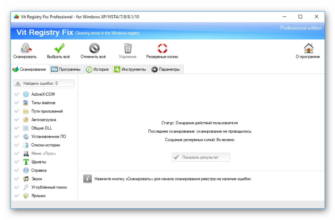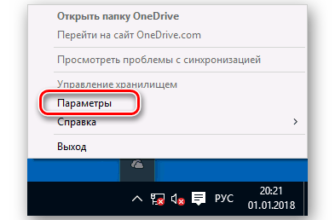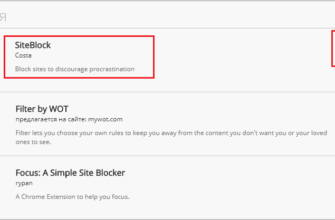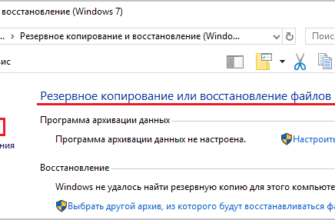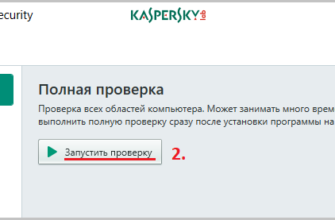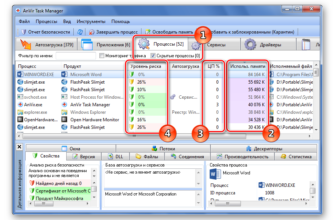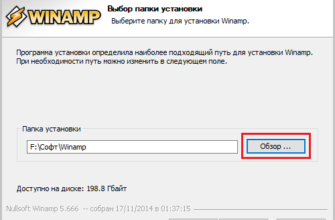Одним из самых удобных способов устранения неполадок в Windows 10 является функция восстановления системы при помощи заранее созданных точек отката. В этой статье будет подробно описано, как их создавать и удалять, а также как откатить систему Windows 10.
Новая ОС довольно хорошо справляется с резервным копированием собственных настроек и важных файлов. Подробнее о резервном копирование Windows 10. Данная процедура не займёт у вас много времени, в случае, если у вас не установлено очень много приложений.
Для удобства работы, компания Майкрософт разработала специальную службу, которая следит за состоянием компьютера и автоматически предлагает осуществить резервное копирование после внесения существенных изменений. Благодаря этой функции Windows 10 можно откатить в рабочее состояние, если компьютер вдруг стал нестабильно функционировать, не имеются ввиду ошибки, вызванные аппаратными сбоями, но если причина проблемы кроется в настройках Windows или неправильно установленном драйвере, то восстановление системы может довольно легко справится с устранением такой проблемы.
Подробная инструкция как отключить автоматическое обновление в Windows 10 со скриншотами
После того, как произойдет откат, Windows 10 скопирует все важные системные настройки, при этом, личные данные, документы, фотографии или музыка пользователя не будет затронута. Эта функция работает только с теми файлами, которые отвечают за стабильную работу ОС.
Настройки отката Windows
Чтобы изменить параметры резервного копирования, вам понадобится произвести следующие действия:
- Нажмите правой кнопкой мыши по значку «Этот компьютер» и из его контекстного меню выберите «Свойства».
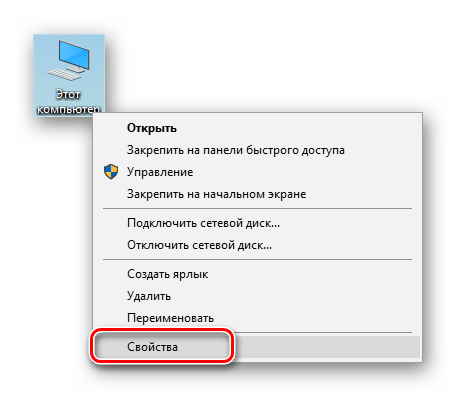
- В открывшемся окне нажмите на ссылку «Защита системы».
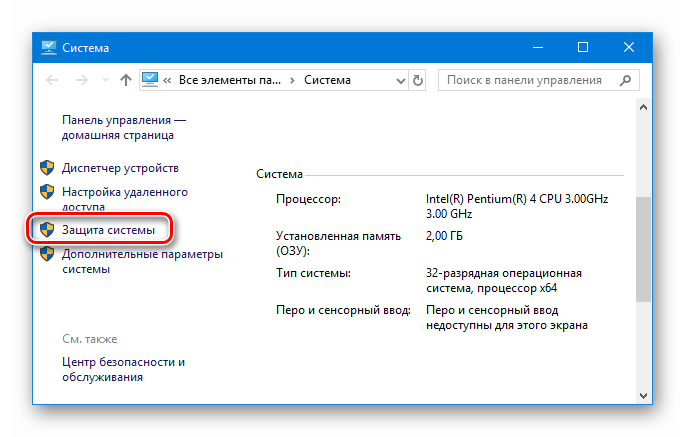
- Прежде всего требуется обратить внимание, на состояние самой функции. По умолчанию восстановление системы активно только для диска, на котором установлена Windows. Если у вашего компьютера несколько разделов, то потребуется выбрать системный и перейти в его настройки, нажав на одноименную кнопку.
Подробная инструкция как разделить жесткий диск в Windows 10 со скриншотами
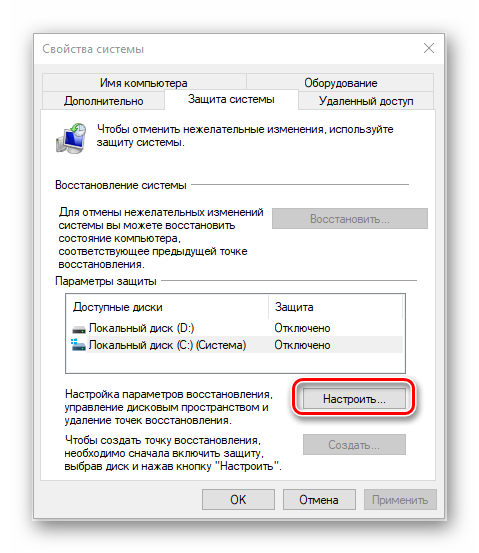
- Далее активируйте опцию «Включить защиту системы».
- При помощи слайдера, выставьте количество свободного места на диске, которое может быть использовано для сохранения точек восстановления.
- Нажмите кнопку «OK» чтобы сохранить заданные параметры.
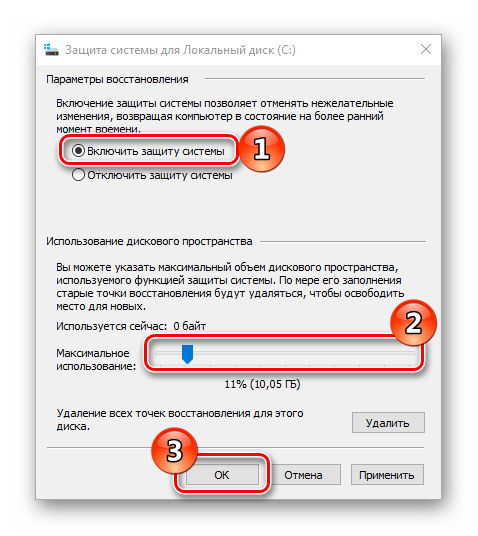
Теперь функция резервного копирования активирована и можно приступать к следующему этапу.
Новая точка восстановления Windows
Чтобы создать точку отката, вам потребуется сделать следующее:
- Вернитесь на вкладку «Защита системы» и кликните по кнопке «Создать».
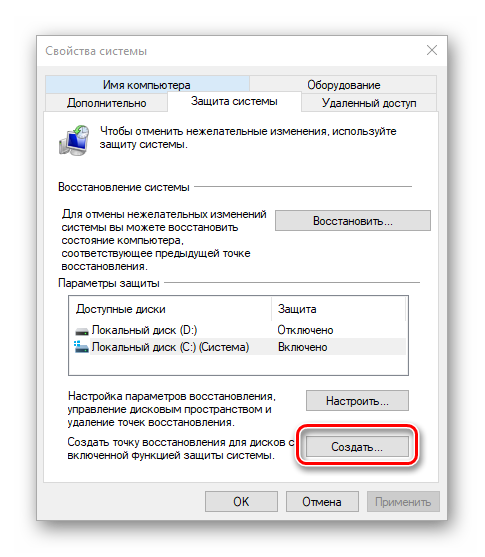
- В появившемся окне введите описание резервной копии, чтобы впоследствии её можно было легко отыскать.
- Кликните по кнопке «Создать» еще раз.

Начнется процесс копирования системных данных, по окончании которого Windows оповестит вас о его успешном завершении.
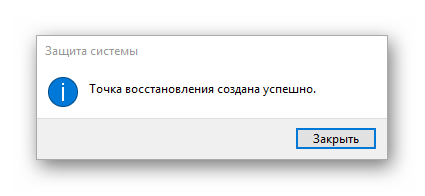
Откат системы Windows 10
Точка восстановления создана, и теперь мы можем вернуть ОС в рабочее состояние, когда это понадобится. Далее мы рассмотрим, что потребуется сделать, чтобы это осуществить:
- Открываем вкладку «Защита системы» и кликаем по кнопке «Восстановить».
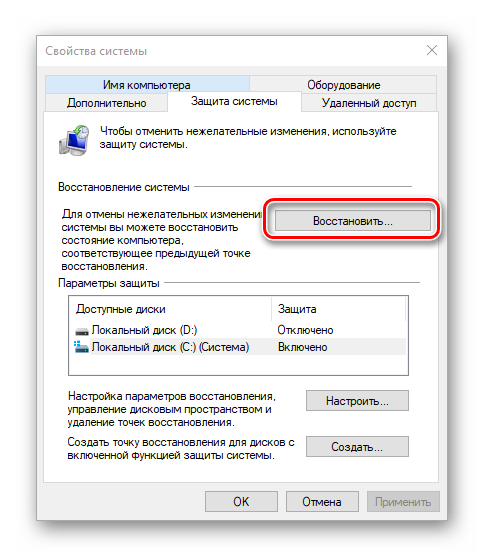
- В появившемся окне выбираем созданную нами запись и нажимаем кнопку «Далее».
Если вам нужно откатить систему, и вы не создавали точек восстановления вручную, можно выбрать самый последний вариант, и если это не поможет исправить неполадки, то воспользуйтесь другой точкой, созданной в более ранее время.
- После осуществления выбора, нажимаем кнопку «Далее».
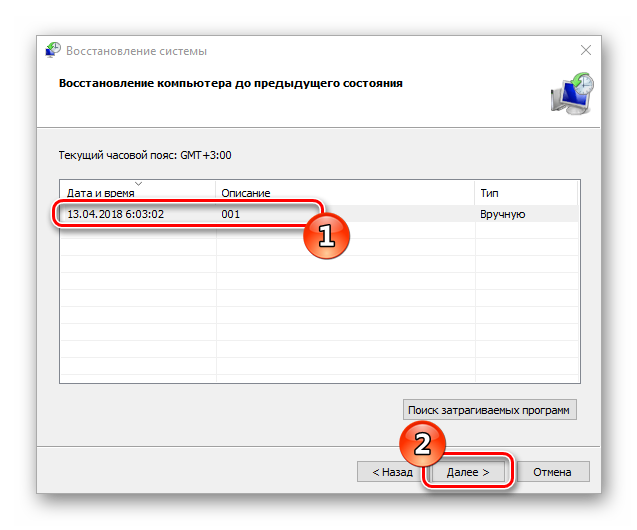
- Windows предупредит вас о том, что система будет перезагружена.
- Для начала процесса отката нажмите кнопку «Готово».
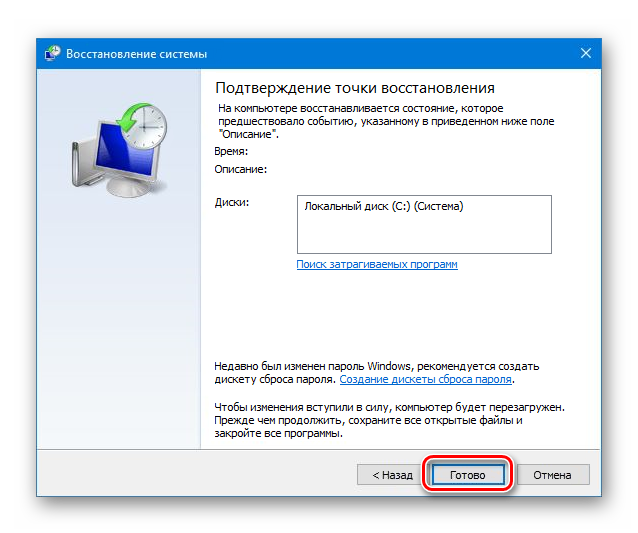
Копирование сохраненных данных осуществляется полностью в автоматическом режиме, никаких действий от пользователя не требуется, следует только дождаться, пока компьютер будет перезагружен, и появится окно с информацией об успешном восстановлении системы.
Удаление точки отката Windows 10
Иногда, например, для высвобождения дополнительного свободного места, может потребоваться удалить резервные копии с диска. К сожалению, выбрать определенную запись и удалить её штатными средствами Windows не представляется возможным, однако можно стереть все точки восстановления с каждого раздела по отдельности. Чтобы это проделать, понадобится осуществить следующие действия:
- Перейдите в раздел «Защита системы» того диска, который вы хотите очистить от резервных копий и кликните по кнопке «Удалить».
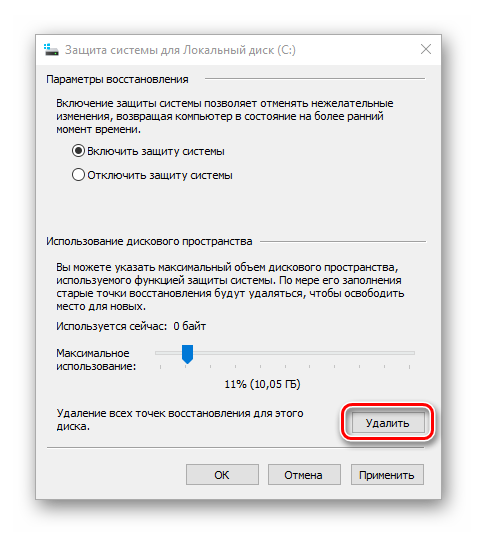
- В следующем окне подтвердите свое намерение, нажав кнопку «Продолжить».
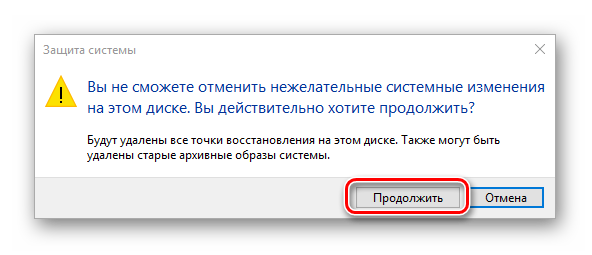
Начнется процесс удаления, и через некоторое время система оповестит вас об успешном окончании операции.
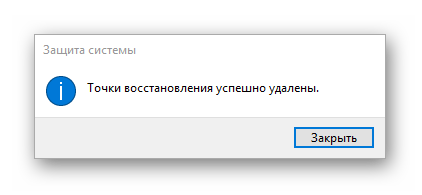
Теперь вы знаете как можно откатить Windows 10 в рабочее состояние. Данная процедура не представляет собой чего-либо особо сложного, надеемся, что, используя эту инструкцию вы сможете решить возникшие у вас проблемы.